wps ppt中区域截图的方法
时间:2023-06-09 10:52:27作者:极光下载站人气:188
很多小伙伴虽然经常在使用wps PPT进行文档的编辑,但是却不知道在WPS PPT中有一个截屏的功能,我们可以通过该功能进行友好的截图操作,比如当你的电脑上没有安装截屏功能,且也无法使用到微信的截图工具,但是自己在编辑WPS PPT文档的时候,有些内容我们需要进行截图操作,那么我们就可以直接在WPS PPT中找到截屏工具进行截图就好了,而截屏工具直接在插入工具栏中即可找到,并且该文档工具提供的截图方式有多种,可以任意的选择和使用,下方是关于如何使用WPS PPT截屏的具体操作方法,如果你需要的情况下可以看看方法教程,希望对大家有所帮助。
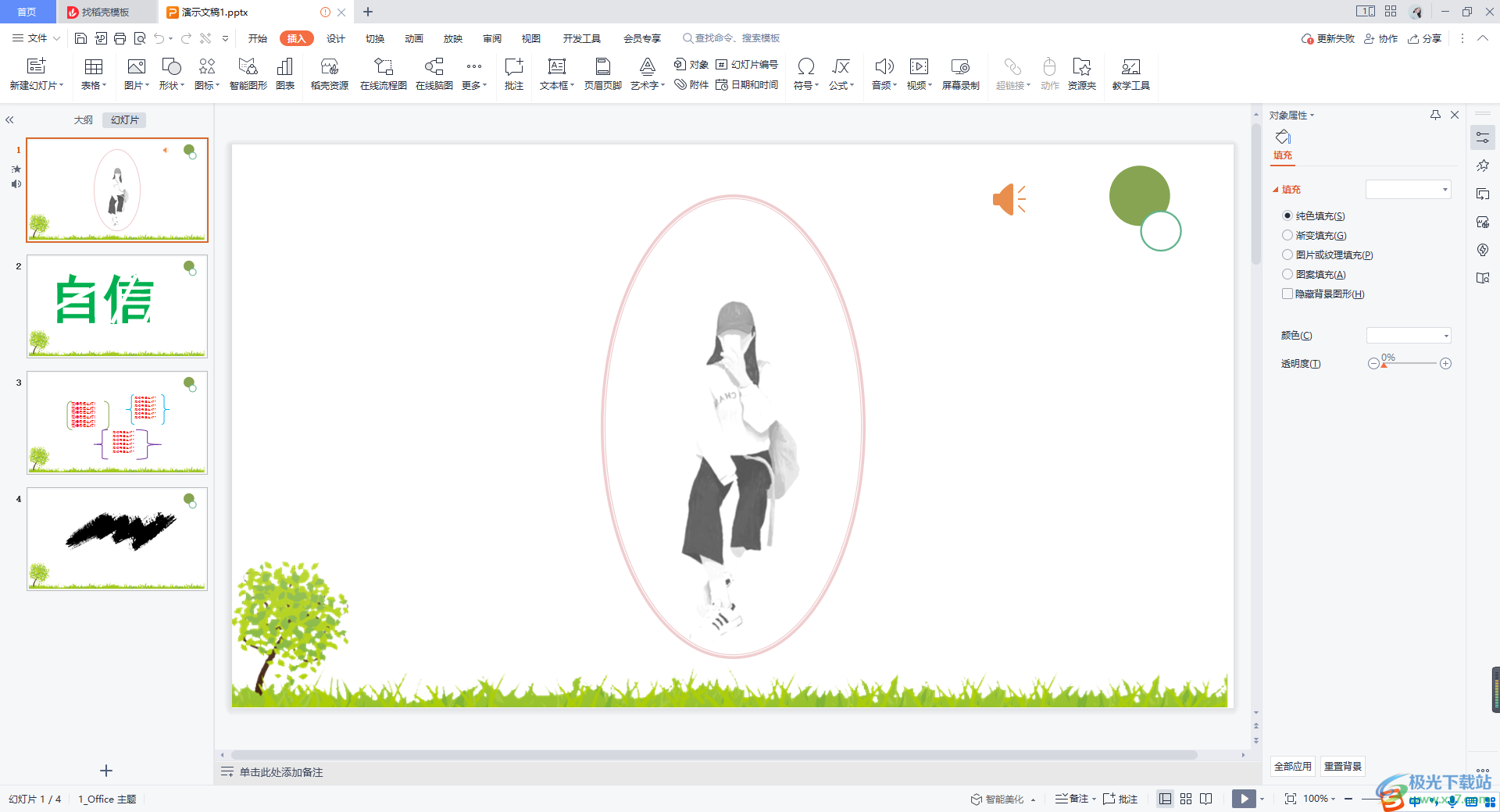
方法步骤
1.将WPS PPT打开之后,我们可以在页面上进行幻灯片页面的新建以及内容的设计和编辑。
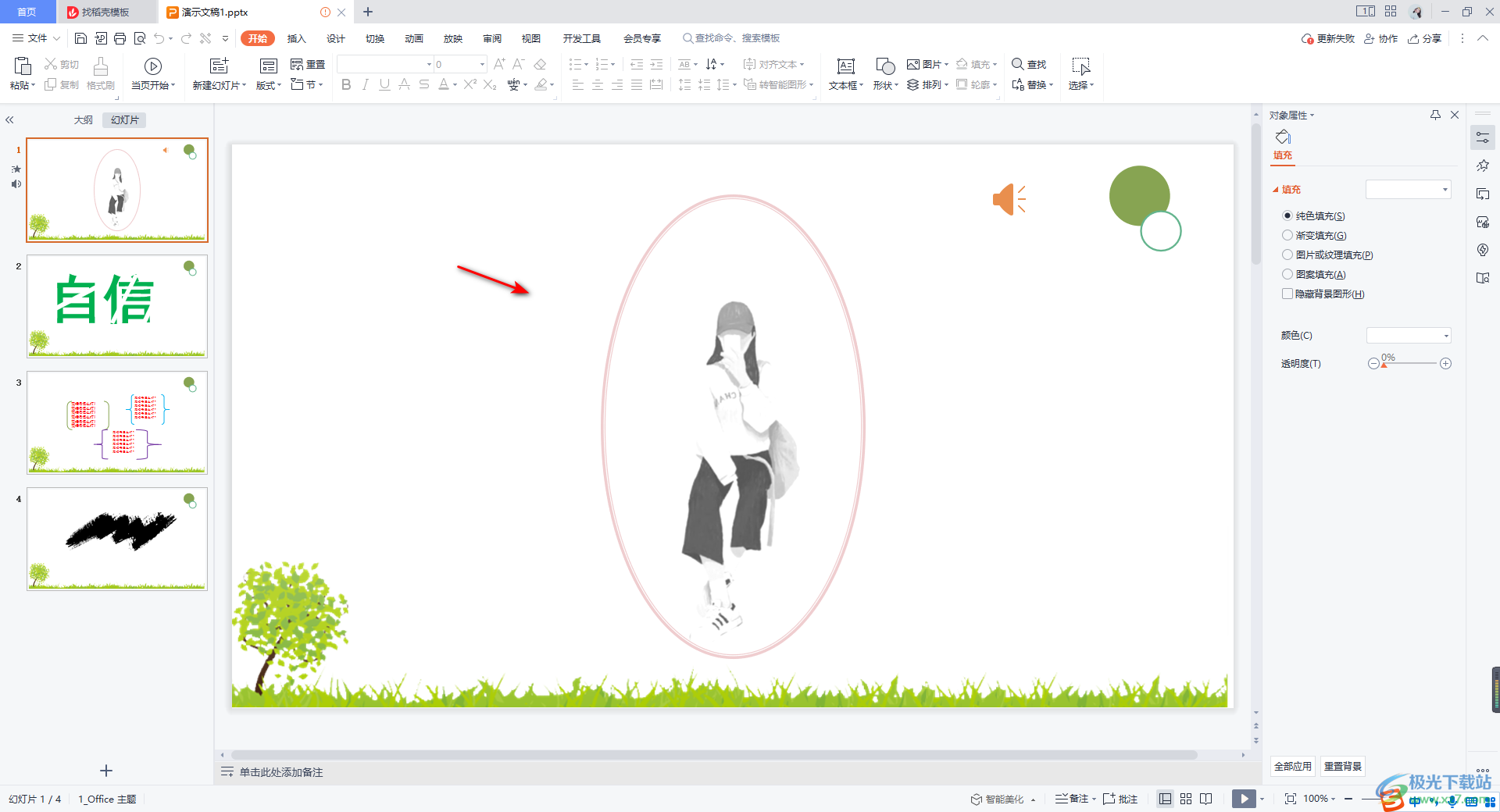
2.编辑好之后,如果想要对某一个内容进行截屏操作,那么我们可以点击【插入】选项,在工具栏中找到【更过】选项,将其点打开之后点击【截屏】。
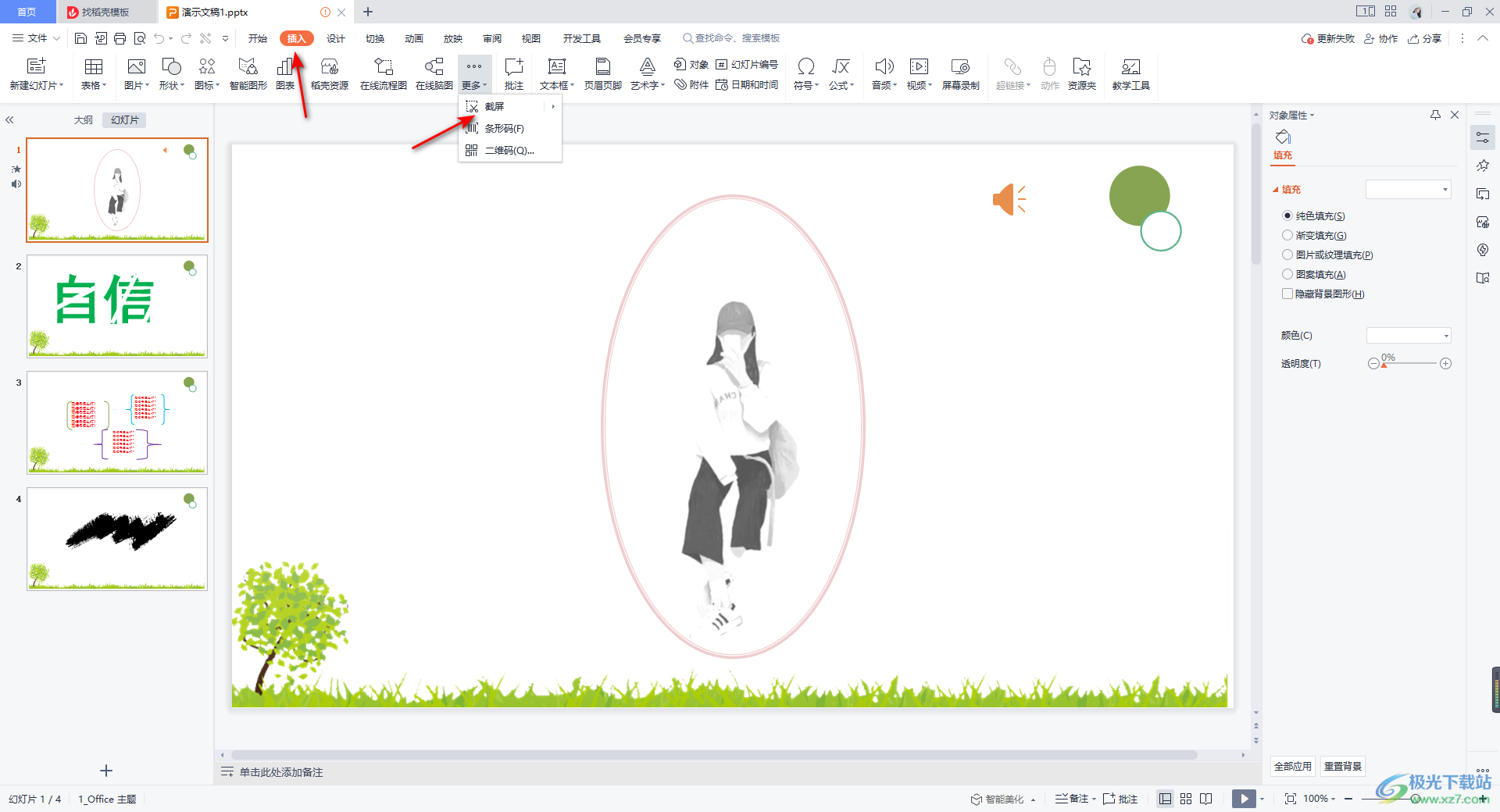
3.随后在弹出的子选项中有多种选项可以选择,比如有矩形区域截图、椭圆区域截图以及圆角矩形区域截图等。
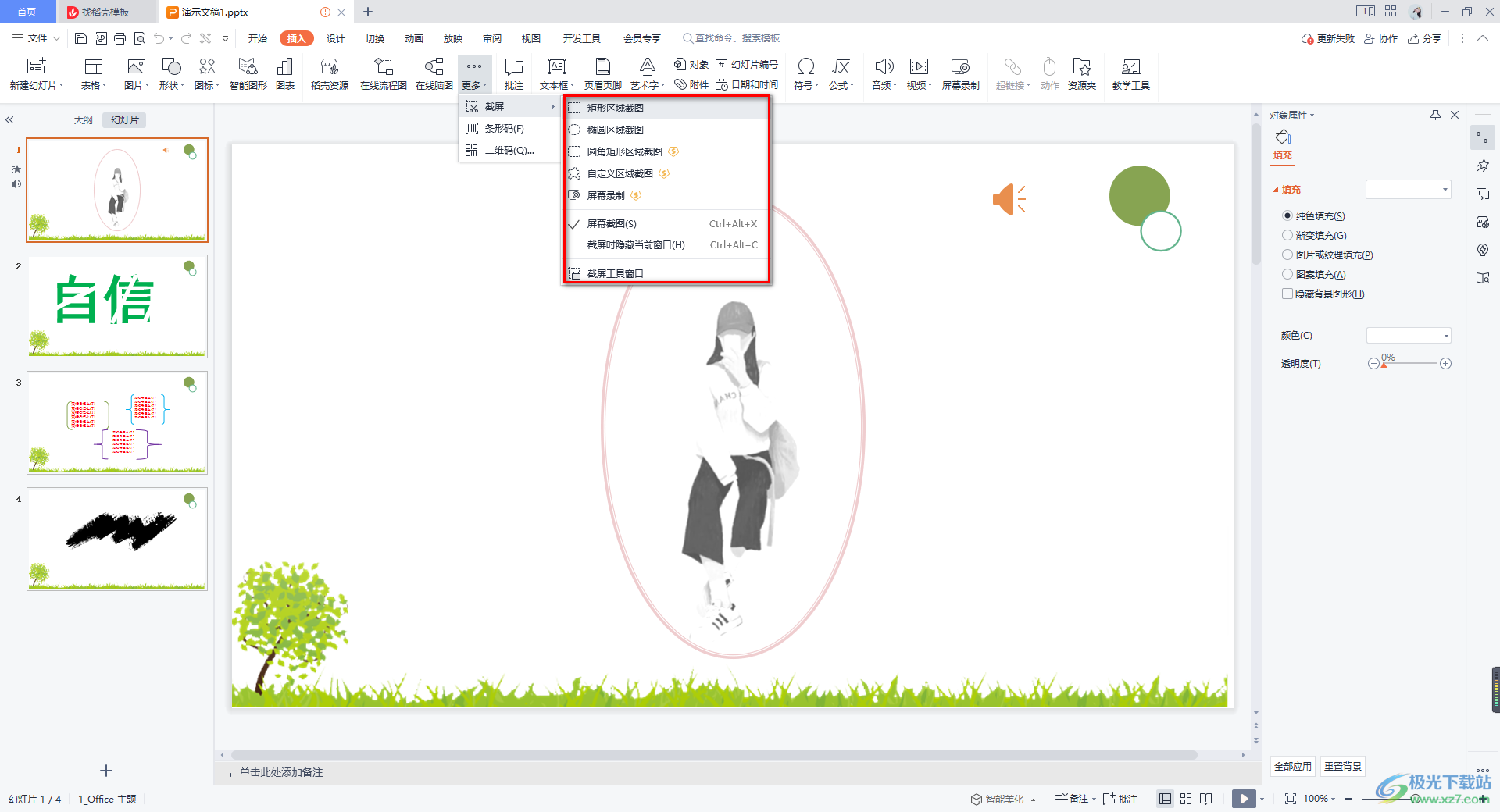
4.比如我们选择【矩形区域截图】工具,那么我们就需要使用鼠标左键在页面上框选出自己需要截图的区域就好了,截图之后可以将截取的图保存在自己的电脑上。
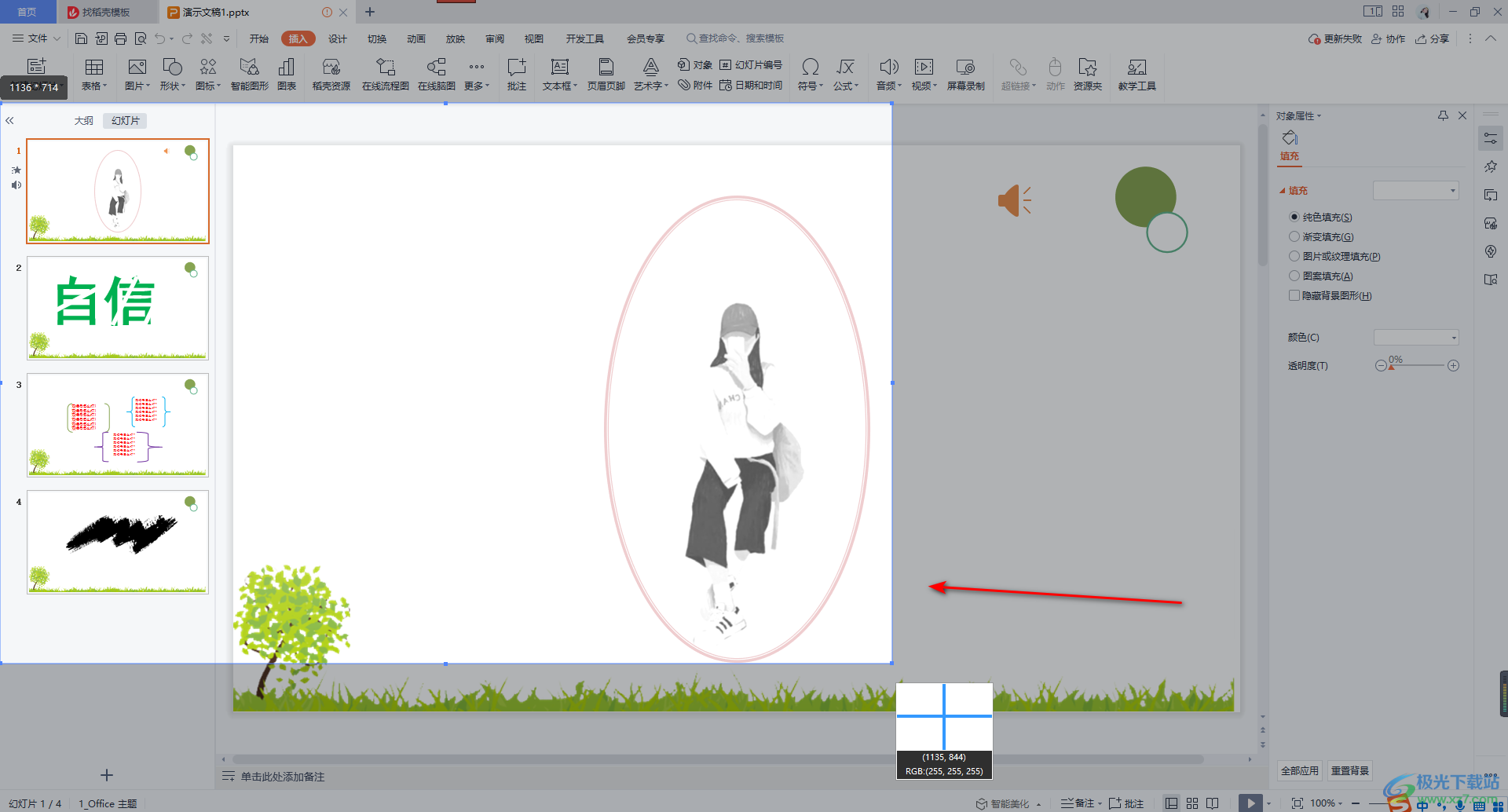
5.此外,你也可以直接通过屏幕截图的快捷键进行操作,使用Ctrl+alt+x组合键进行快速选择需要截取的区域进行截图操作就好了,并且截图之后,在左下角的位置会显示出相关的快捷键,如图所示。
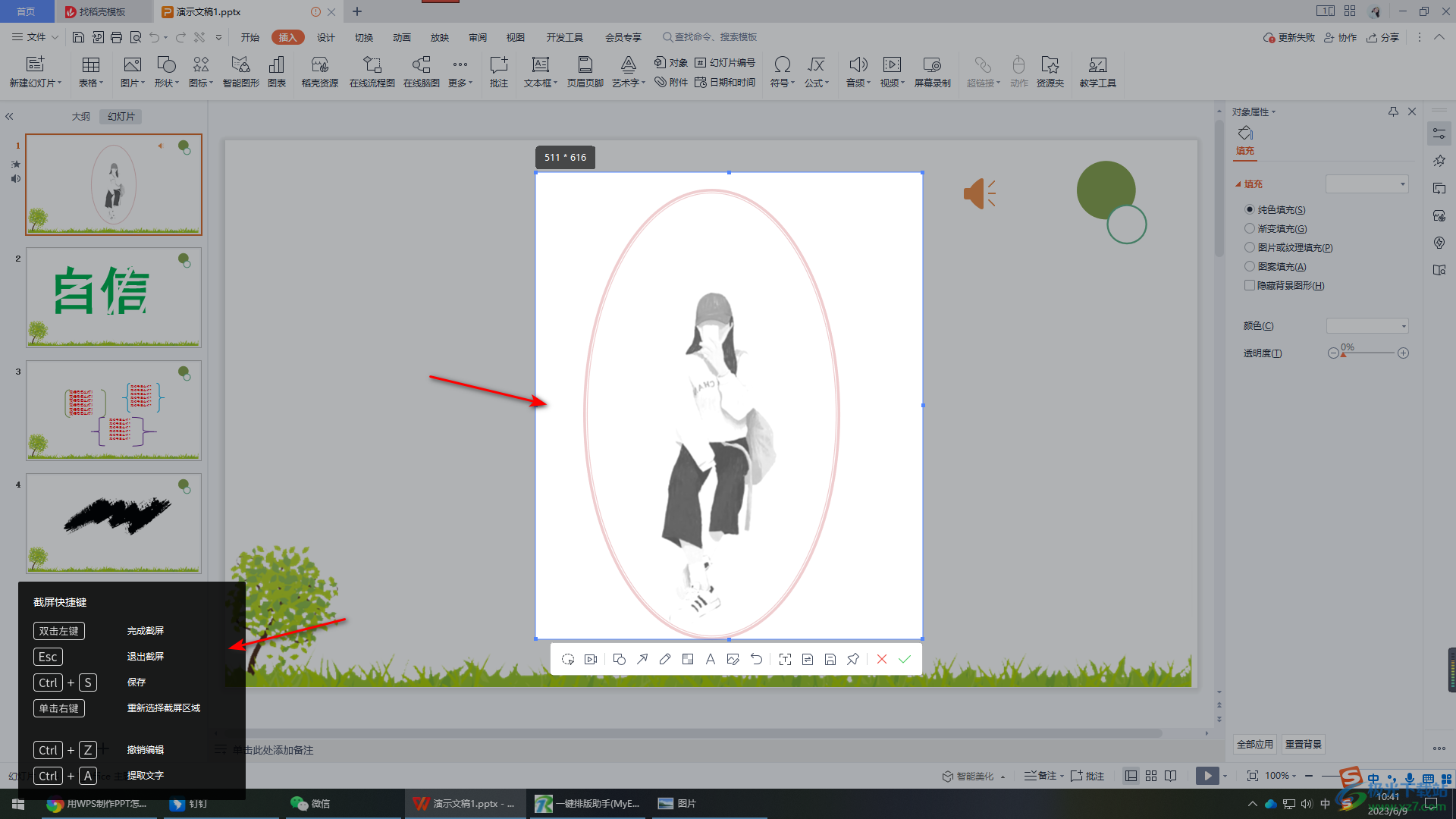
以上就是关于如何使用WPS PPT截屏的具体操作方法,我们在制作PPT的时候,有些时候需要使用到截屏工具,那么你可以通过矩形区域截图或者椭圆区域截图工具进行截图操作,或者使用Ctrl+alt+x进行快速截图也是可以的,感兴趣的话可以操作试试。

大小:240.07 MB版本:v12.1.0.18608环境:WinAll
- 进入下载
相关推荐
相关下载
热门阅览
- 1百度网盘分享密码暴力破解方法,怎么破解百度网盘加密链接
- 2keyshot6破解安装步骤-keyshot6破解安装教程
- 3apktool手机版使用教程-apktool使用方法
- 4mac版steam怎么设置中文 steam mac版设置中文教程
- 5抖音推荐怎么设置页面?抖音推荐界面重新设置教程
- 6电脑怎么开启VT 如何开启VT的详细教程!
- 7掌上英雄联盟怎么注销账号?掌上英雄联盟怎么退出登录
- 8rar文件怎么打开?如何打开rar格式文件
- 9掌上wegame怎么查别人战绩?掌上wegame怎么看别人英雄联盟战绩
- 10qq邮箱格式怎么写?qq邮箱格式是什么样的以及注册英文邮箱的方法
- 11怎么安装会声会影x7?会声会影x7安装教程
- 12Word文档中轻松实现两行对齐?word文档两行文字怎么对齐?
网友评论